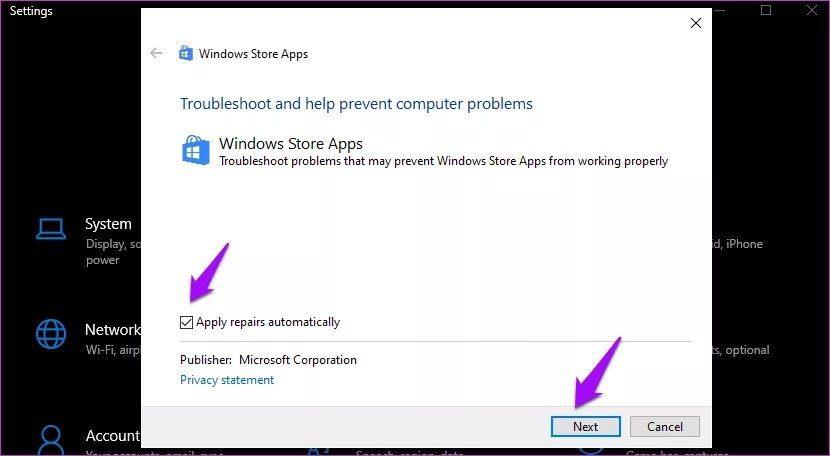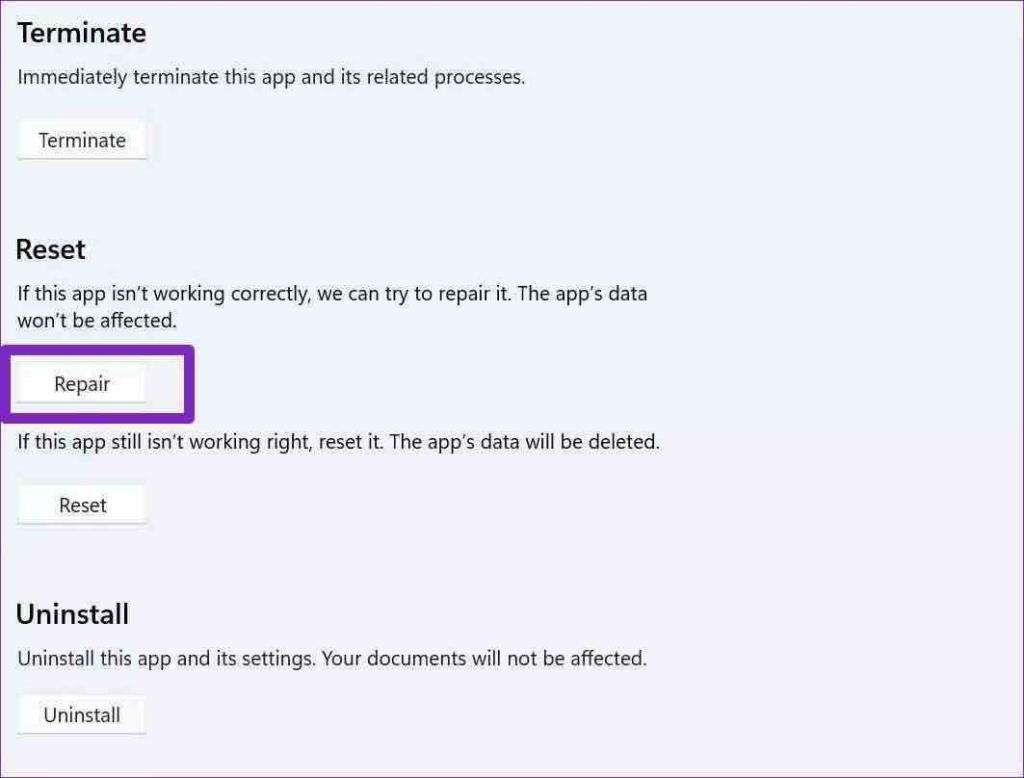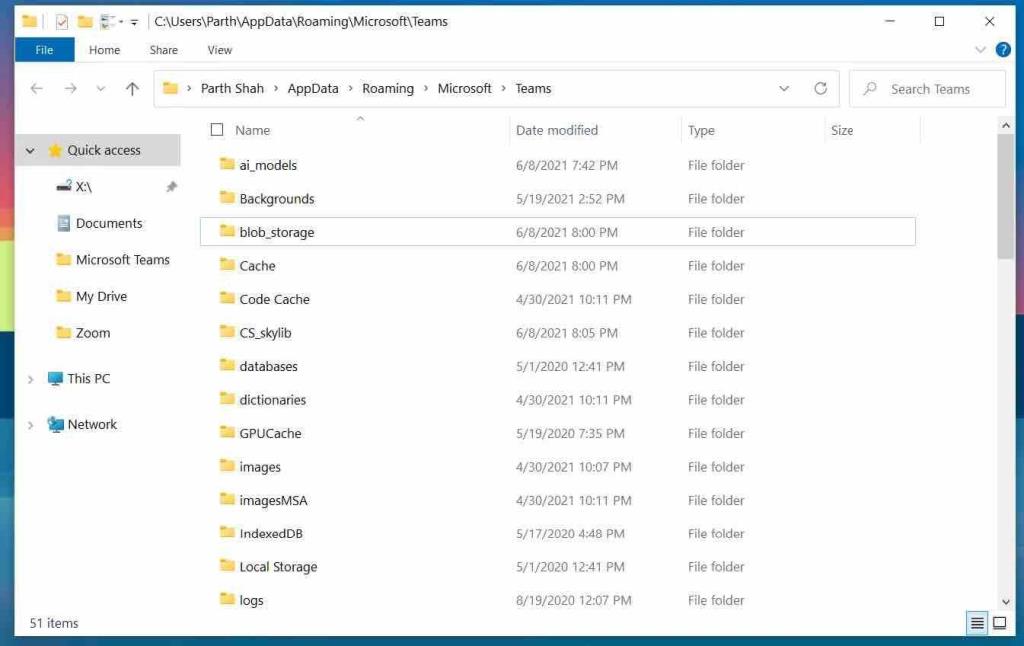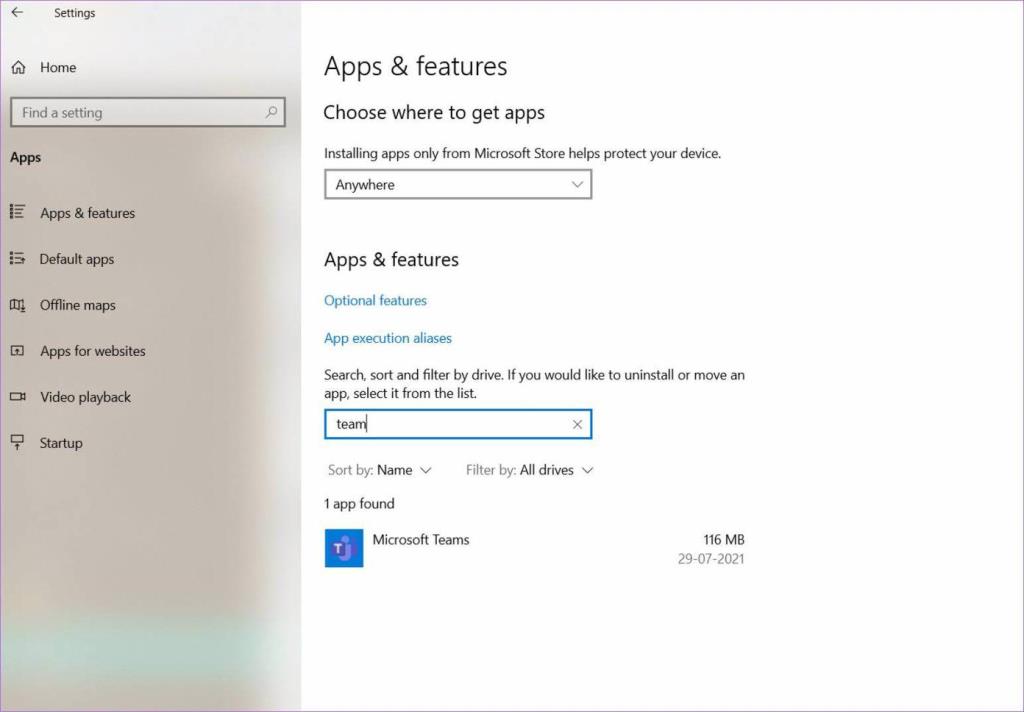Microsoft Teams memiliki lebih dari 250 juta pengguna aktif bulanan . Microsoft selanjutnya mengintegrasikan fungsi Obrolan berbasis Tim langsung ke OS Windows 11 yang akan datang menyusul kesuksesan aplikasi. Sementara banyak pengguna menunggu kedatangannya, beberapa tim Microsoft menghadapi layar putih kosong saat startup. Jika Anda termasuk yang terpengaruh, baca terus untuk mempelajari cara memperbaiki masalah layar putih kosong Microsoft Teams.

Sementara Microsoft bekerja pada pembaruan aplikasi Teams berikutnya dengan perubahan besar, itu jauh dari rilis resmi. Juga, jika Microsoft Teams terus menampilkan layar putih kosong setiap kali Anda meluncurkannya, Anda harus mencoba solusi ini.
1. Nyalakan Ulang PC
Pertama, simpan pekerjaan Anda dan kemudian restart komputer Anda. Ini tidak akan memakan waktu lebih dari satu menit, dan reboot akan membantu memperbaiki masalah seperti Microsoft Teams yang menampilkan layar putih kosong.
2. Keluar dari Tim Microsoft
Trik ini telah berhasil bagi banyak anggota forum Microsoft . Microsoft Teams secara otomatis terbuka selama startup Windows 10 . Daripada membuka aplikasi terlebih dahulu, Anda dapat mengeklik Microsoft Teams dari area baki sistem dan mengeklik kanan ikon Teams.

Pilih Keluar dan sistem akan menutup Microsoft Teams. Coba buka lagi aplikasi Teams dan Anda tidak akan disambut dengan layar putih kosong.
3. Tim Pemecahan Masalah
Microsoft Teams tersedia untuk diunduh melalui Microsoft Store. Untuk membantu memperbaiki masalah dengan aplikasi Microsoft Store , perusahaan menambahkan alat pemecahan masalah di aplikasi Pengaturan Windows. Berikut cara menggunakannya.
Langkah 1: Buka aplikasi Pengaturan di komputer Anda (tombol Windows + I).
Langkah 2: Gunakan bilah pencarian dan cari 'troubleshoot apps.' Windows akan menawarkan saran sebagai 'Temukan dan perbaiki masalah dengan Aplikasi Windows Store.'

Langkah 3: Klik dan jalankan pemecah masalah dengan mengikuti petunjuk di layar.
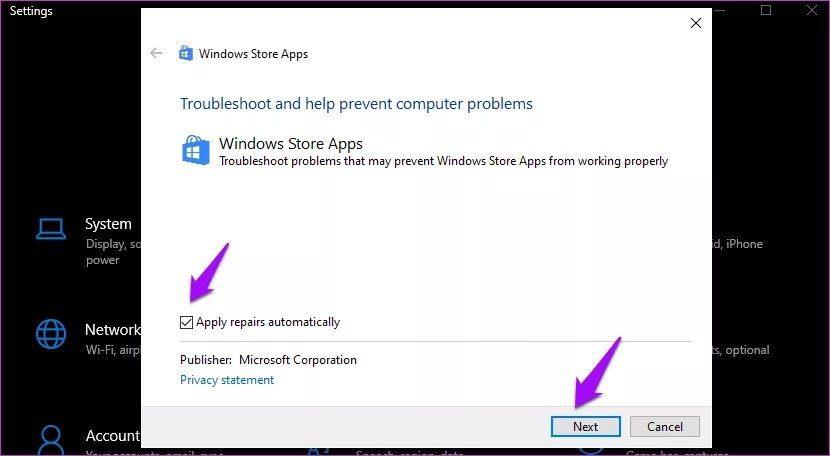
4. Tutup Sepenuhnya Tim Microsoft
Dalam trik di atas, beberapa pengguna tidak akan melihat ikon Microsoft Teams muncul di baki sistem. Anda perlu menggunakan aplikasi Pengelola Tugas untuk menutup aplikasi Teams dan aktivitas terkaitnya dalam kasus seperti itu.
Langkah 1: Tekan tombol Windows dan cari Task Manager.
Langkah 2: Tekan Enter dan buka alat.
Langkah 3: Pilih Microsoft Teams dan tekan End Task di bagian bawah.

Coba buka Teams lagi, dan Anda tidak akan melihat layar putih kosong.
5. Perbaiki Tim Microsoft
Jika Microsoft Teams tidak berfungsi dengan benar, Anda dapat mencoba memperbaikinya. Itu tidak akan memengaruhi data aplikasi.
Langkah 1: Buka aplikasi Pengaturan di Windows 10.
Langkah 2: Buka Aplikasi > Aplikasi & Fitur dan identifikasi Tim Microsoft dari daftar aplikasi.

Langkah 3: Klik dan pergi ke Opsi lanjutan.
Langkah 4: Di bawah menu Atur Ulang, pilih Perbaiki dan biarkan Windows memecahkan masalah layar putih kosong di Microsoft Teams.
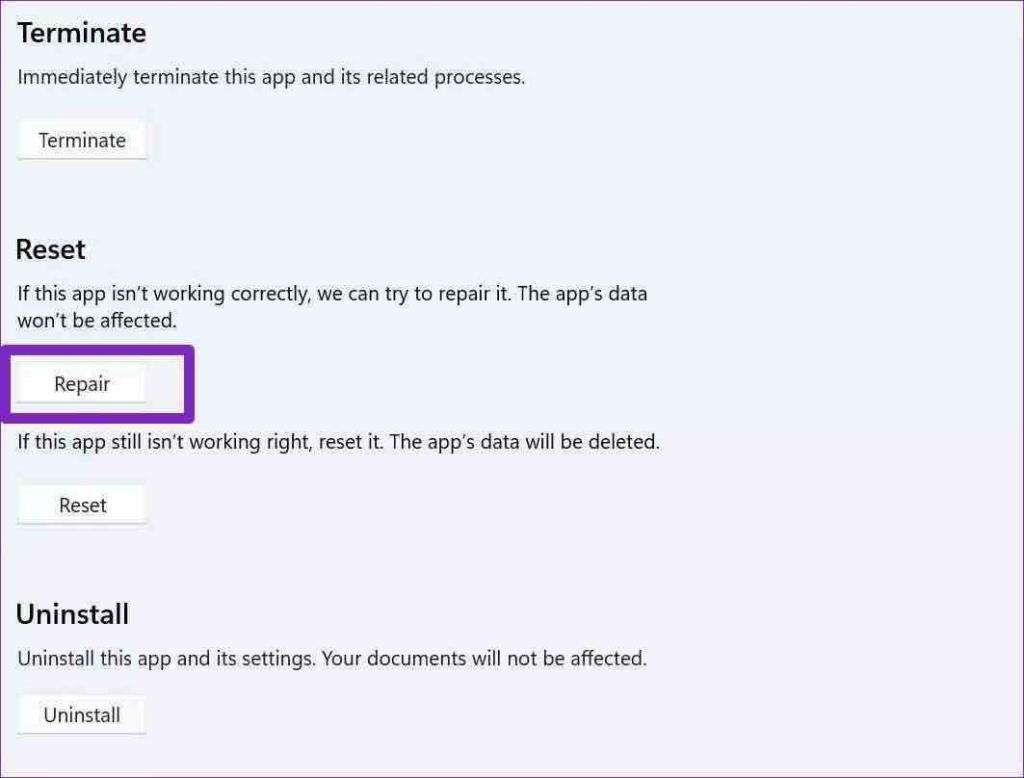
6. Bersihkan Cache Tim Microsoft
Microsoft Teams mengumpulkan data cache di latar belakang untuk mempercepat tugas umum di aplikasi. Namun, banyak file cache lama mungkin mengacaukan fungsi Teams dan menampilkan layar putih kosong saat startup.
Langkah 1: Tutup sepenuhnya aplikasi Microsoft Teams di komputer Anda.
Langkah 2: Tekan tombol Windows + R dan buka menu Run.
Langkah 3: Ketik '% appdata% MicrosoftTeams' di kotak dan tekan Enter.

Langkah 4: Perintah akan membuka File Explorer dengan folder yang berisi file Teams.
Langkah 5: Pilih semua folder dan hapus dari PC.
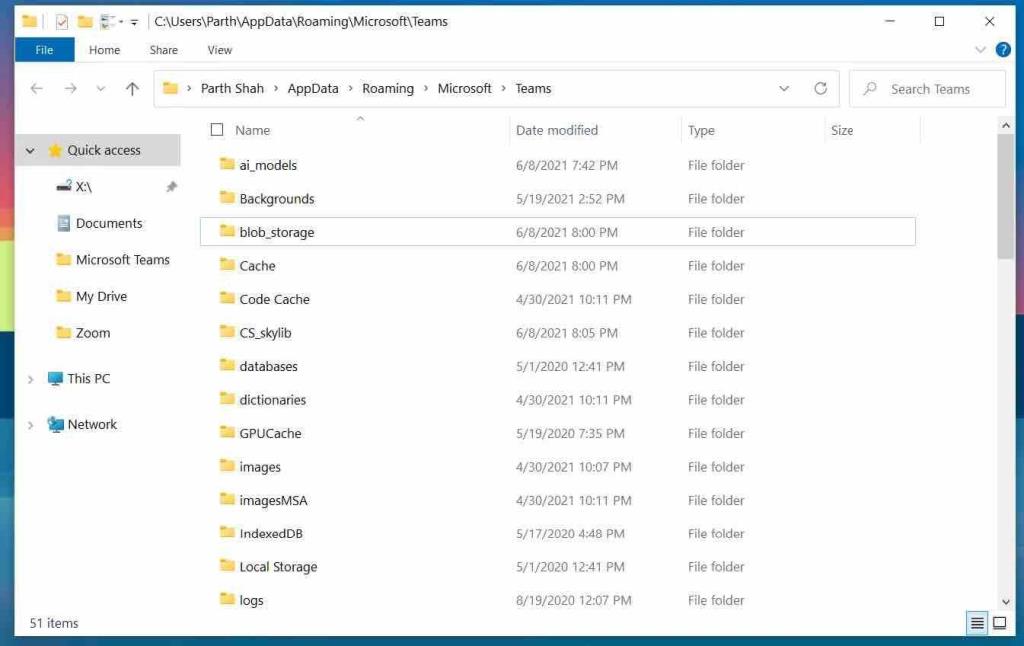
Nyalakan ulang komputer dan coba buka Teams lagi.
7. Atur Ulang Tim Microsoft
Apakah Anda masih melihat layar putih kosong di Microsoft Teams? Coba Atur Ulang aplikasi dan atur dari awal. Ini akan menghapus semua data aplikasi. Begini caranya.
Langkah 1: Buka Pengaturan Windows 10 dan buka Aplikasi > Aplikasi & fitur.
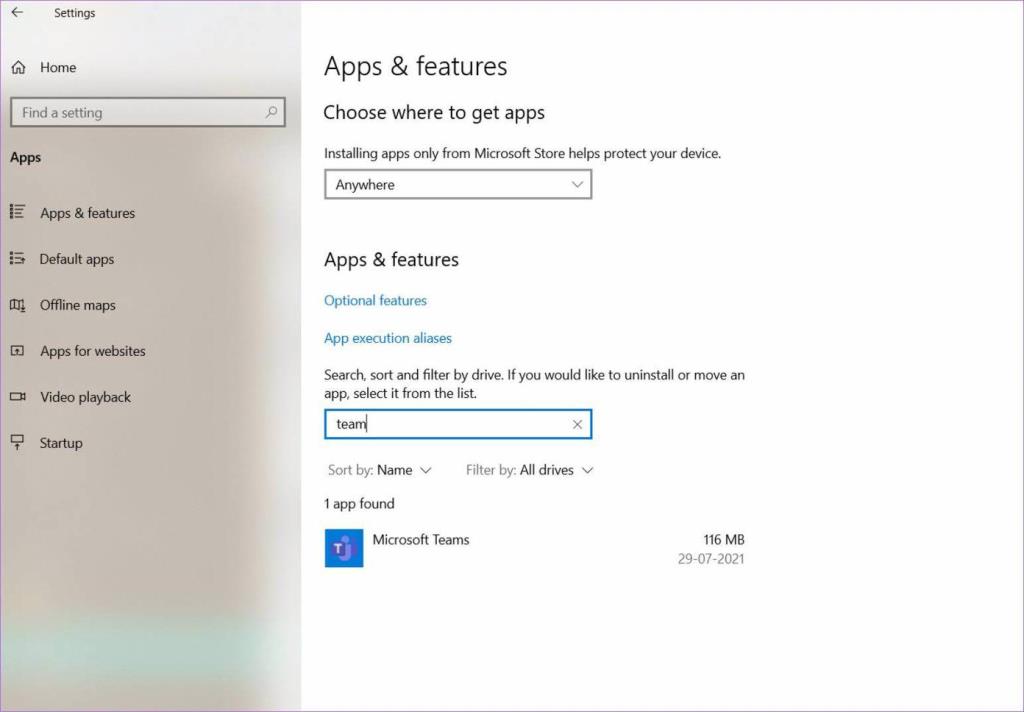
Langkah 2: Temukan Microsoft Teams dan pilih Reset dari menu Opsi lanjutan.

Buka Microsoft Teams, masuk menggunakan kredensial akun, dan lanjutkan dengan alur kerja Anda.
8. Hapus Instalasi Microsoft Teams
Microsoft Teams yang menampilkan layar putih kosong mungkin disebabkan oleh pembuatan aplikasi yang kedaluwarsa di komputer Anda.

Anda dapat memperbarui aplikasi dari Microsoft Store. Tetapi kami menyarankan untuk mencopot pemasangan aplikasi dari menu Windows 10> Aplikasi> Aplikasi & fitur. Unduh dan instal salinan baru dari web Microsoft Teams atau Microsoft Store.
\>
Unduh Microsoft Teams
Akses Microsoft Teams Lagi
Microsoft Teams telah menjadi alat komunikasi vital di antara jutaan orang di luar sana. Integrasi Microsoft 365 dan add-on Whiteboard superior di Teams masih belum tertandingi oleh para pesaingnya. Masalah seperti Teams yang menampilkan layar putih kosong mungkin membuat Anda bingung. Gunakan metode yang disarankan di atas dan aktifkan dan jalankan Teams di komputer Anda.
Selanjutnya: Microsoft Teams menyenangkan untuk digunakan dengan pintasan keyboard. Baca posting di bawah ini untuk mempelajari sebelas pintasan keyboard Microsoft Teams teratas untuk Windows dan Mac.